Наскоро открихме много потребители на Windows 10, които се оплакват от странна грешка. Странното съобщение за грешка „Заявката не може да бъде изпълнена поради грешка на I/O устройство“ се появява при изпълнение на различни задачи, свързани с твърдите дискове, SD карти, SSD и USB устройства.
По-лошото е, че не позволява на потребителите да четат или пишат от диск. Това означава, че не можете да копирате и поставяте или местите неща. Така че в тази статия решихме да споделим с вас няколко от най-добрите корекции за разрешаване на заявката, която не може да бъде изпълнена поради грешка на I/O устройство.
Какво е грешка на I/O устройство?
Е, грешка на I/O устройство означава грешка на входно/изходно устройство . Грешката възниква, когато операционната система не успее да се свърже с хардуерното устройство. Може да има няколко причини зад грешката: остарели драйвери, загубена хардуерна връзка, проблеми с несъвместимостта или повреда на твърдия диск.
Ако твърдият ви диск е повреден, тези методи няма да работят и трябва да смените или поправите твърдия си диск. Въпреки това, ако грешката възникне по други причини, тя може да бъде коригирана бързо.
Как да поправите грешка на I/O устройството на твърдия диск в Windows
И така, ето няколко от най-добрите методи за коригиране на съобщението „Заявката не може да бъде изпълнена поради грешка на I/O устройство“ на компютър с Windows 10.
1. Рестартирайте компютъра си
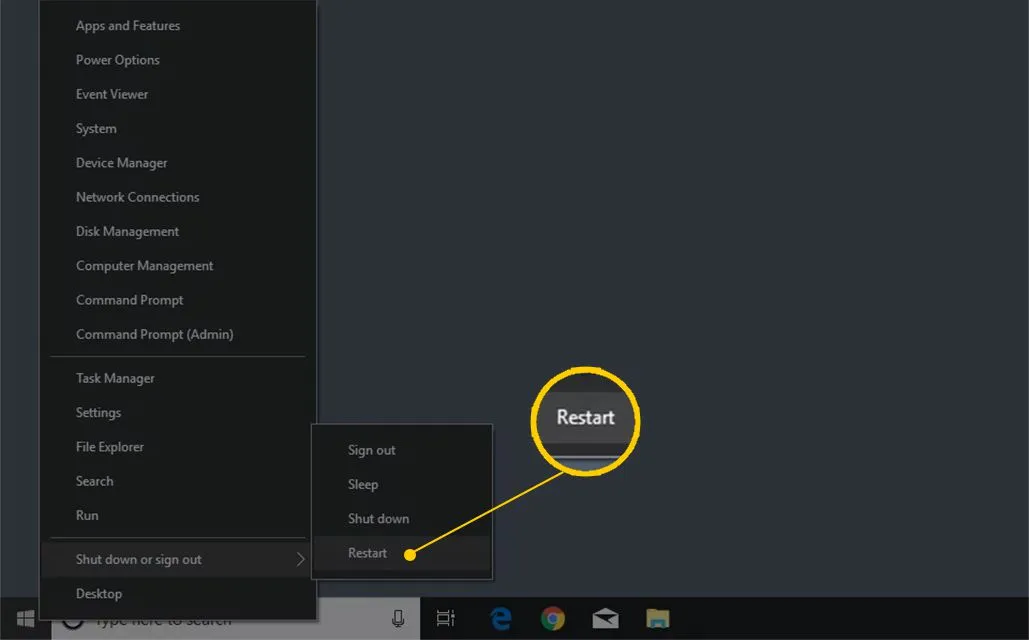
Както всички знаем, простото рестартиране понякога може да коригира много софтуерни проблеми. Така че, ако грешката „заявката не може да бъде изпълнена поради I/O устройство“ възникне поради софтуера, който сте инсталирали, тогава тя може да бъде коригирана с просто рестартиране.
Така че винаги е по-добре да рестартирате компютъра си, преди да правите допълнителни промени. Затова рестартирайте компютъра си и след това проверете дали грешката продължава.
2. Проверете хардуерните връзки

Грешката на I/O устройството на твърдия диск в Windows обикновено се причинява от изключен кабел. Проблемът се появява, когато компютърът се опита да получи достъп до устройство без отговор.
Друга важна причина за грешката на устройството за входно/изходно устройство на твърдия диск в Windows е, когато програма се опита да получи достъп до файл, който е бил изтрит.
Първо трябва да се погрижите за тези неща, за да разрешите съобщението за грешка:
- Уверете се, че кабелите са свързани правилно.
- Проверете кабелите на вътрешния твърд диск.
- Проверете USB кабела и порта, където е свързано външното устройство.
- Върнете последните промени в хардуера, направени на компютъра.
3. Преинсталирайте USB драйверите
Много потребители на Windows твърдят, че коригират грешките на I/O устройството чрез преинсталиране на USB драйверите. Ето как можете да преинсталирате USB драйверите на Windows.
1. Въведете Диспечер на устройства в Търсене на Windows 11. След това отворете приложението Диспечер на устройства от списъка с резултати от търсенето.
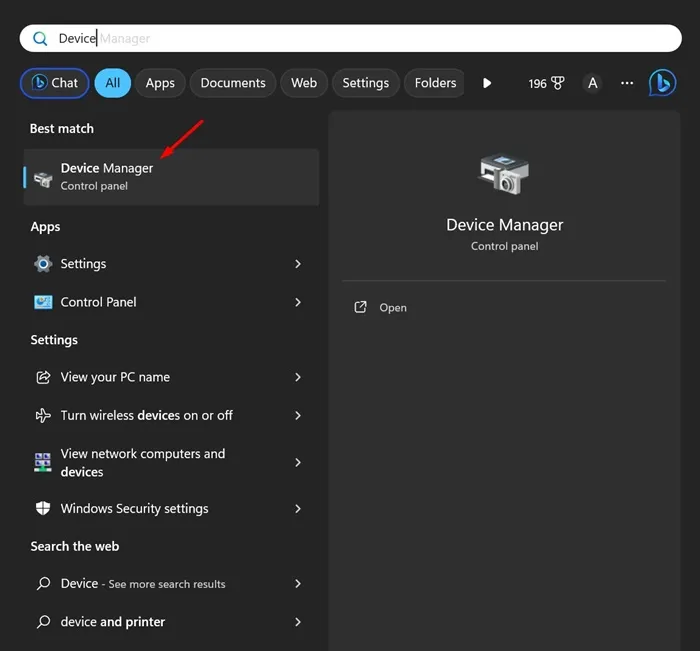
2. Когато се отвори диспечера на устройствата, разгънете контролерите за универсална серийна шина
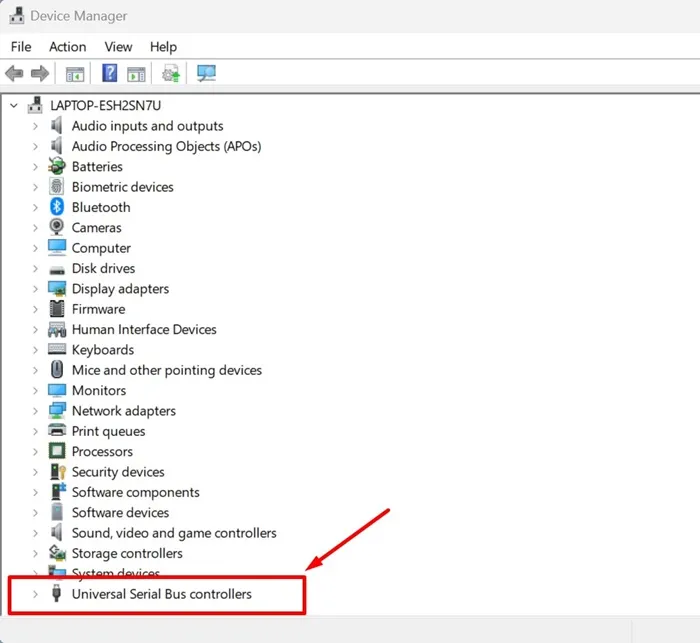
3. Щракнете с десния бутон върху външния твърд диск или всяко USB устройство, показващо грешката, и изберете Деинсталиране на устройство .
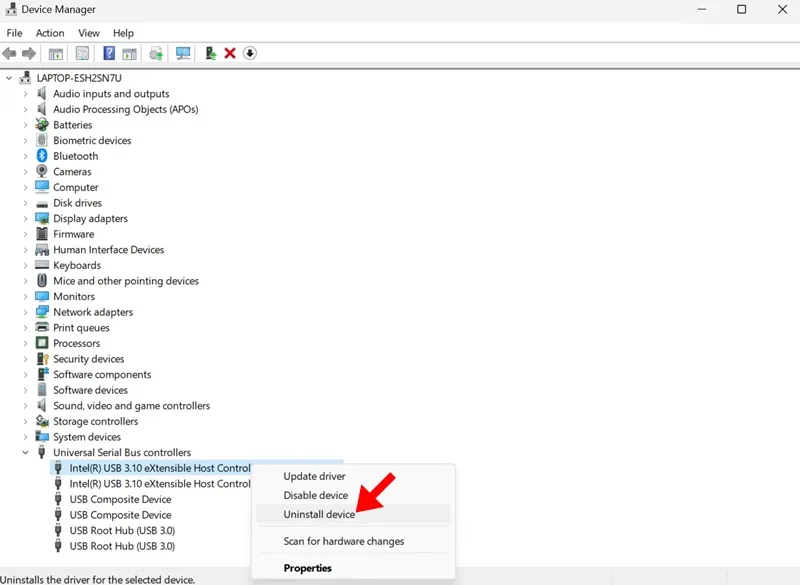
4. След деинсталиране рестартирайте компютъра.
Това е! Вашият компютър автоматично ще инсталира устройството по време на зареждането.
4. Използване на SFC команда
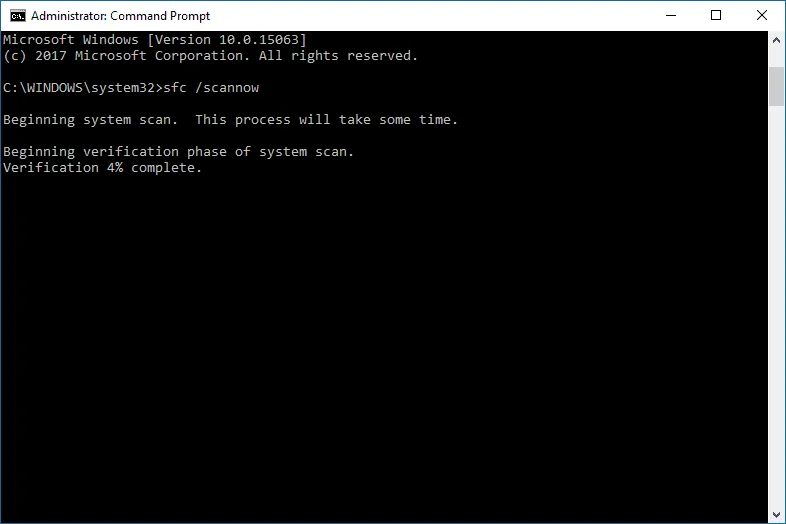
Командата SFC сканира и поправя свързани със системата файлове на вашия компютър с Windows. Освен това командата SFC е полезна при коригиране на повреден файл на Windows. И така, трябва да изпълним командата SFC на CMD, за да коригираме „Заявката не може да бъде изпълнена поради грешка на I/O устройство“ . Ето какво трябва да направите.
- Търсете CMD в лентата за търсене.
- Щракнете с десния бутон върху командния ред и изберете Изпълни като администратор .
- Сега, на CMD, въведете
sfc/scannow - Изчакайте, докато процесът на сканиране завърши.
5. Използване на командата Chkdsk
CHKDSK е друга полезна команда за коригиране. Заявката не може да бъде изпълнена поради грешка на I/O устройство. CHKDSK проверява целостта на файловата система на тома и поправя логически грешки на файловата система. Ето как да използвате командата chkdsk, за да коригирате грешката на I/O устройството.
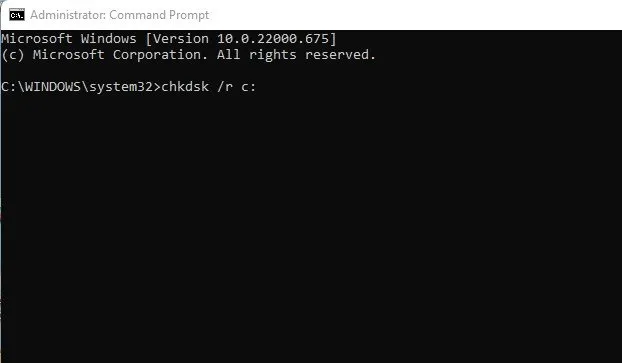
- Търсете CMD в лентата за търсене.
- Щракнете с десния бутон върху командния ред и изберете Изпълни като администратор .
- Сега в CMD въведете chkdsk /R /C : (Ето C е етикетът на устройството, което създава проблема)
- Изчакайте, докато командата завърши процеса на сканиране
Командата ChkDsk ще идентифицира всеки лош сектор и ще опита опции за възстановяване.
6. Извършете чисто зареждане
Много потребители твърдят, че разрешават I/O грешката на диска чрез чисто зареждане на системата. Чистото зареждане ще изключи приложенията или услугите, които възпрепятстват достъпа на потребителя до определена системна директория или нейните файлове.
Следователно, ако нищо не е работило за вас досега, можете да опитате да извършите чисто зареждане на системата. Ето стъпките, които трябва да следвате.
1. Натиснете клавиша Windows + R, за да отворите диалоговия прозорец ИЗПЪЛНЕНИЕ. Когато се отвори диалоговият прозорец RUN, въведете msconfig.msc и натиснете Enter.
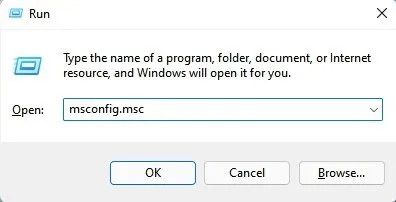
2. Това ще отвори панела за системна конфигурация. Превключете към раздела Услуги .
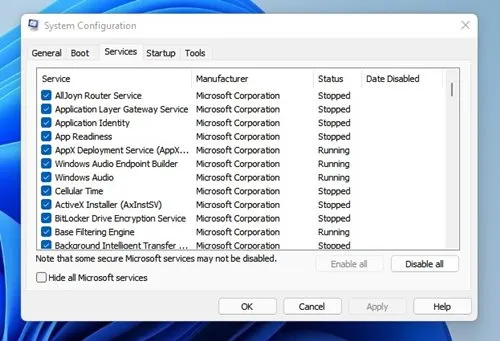
3. Сега отметнете Скриване на всички услуги на Microsoft и щракнете върху опцията Деактивиране на всички .
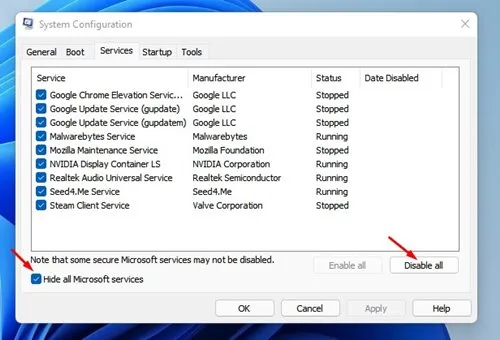
4. Сега отворете Task Manager и превключете на Startup. Щракнете с десния бутон върху Приложенията и изберете Деактивиране .
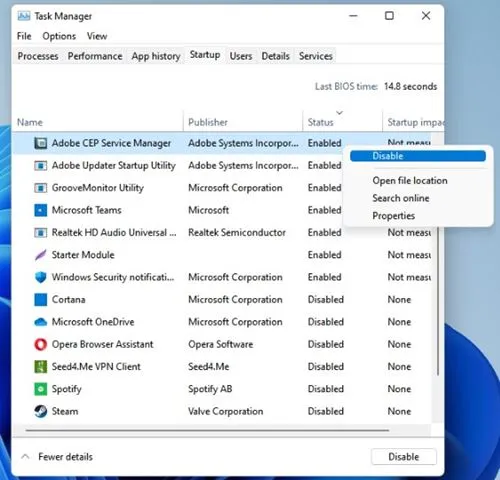
Това е! След като деактивирате приложенията, рестартирайте вашия компютър с Windows. Това ще изчисти зареждането на вашето устройство и ще поправи грешката на диска.
7. Стартирайте проверката за грешки по подразбиране на Windows
Е, операционната система Windows ни предоставя много съвети за отстраняване на проблеми. Един от тях е да проверите хардуера за грешки. Стартирането на инструмента по подразбиране на Windows за коригиране на грешката на I/O устройството е един от ефективните методи, които можете да опитате днес. И така, ето как можете да използвате инструмента по подразбиране на Windows за проверка на грешки.
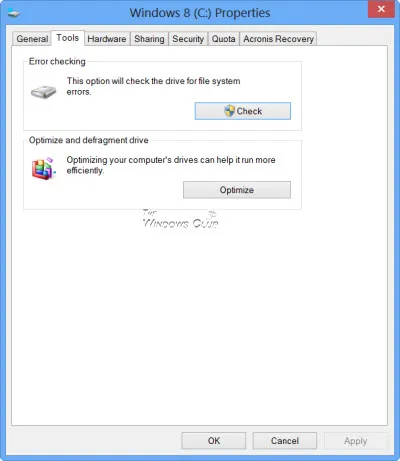
- Щракнете с десния бутон върху устройството, където получавате грешката, и изберете Свойства .
- След това намерете раздела Инструмент и след това щракнете върху бутона Проверка
- Сега инструментът ще ви изпрати съобщение за потвърждение. Щракнете върху Scan Drive , за да започнете процеса на проверка на грешки
Това е! След завършване на процеса на проверка на грешки, „Заявката не може да бъде изпълнена поради грешка на I/O устройство“ ще бъде коригирана.
И така, това са най-добрите методи за коригиране на „ Заявката не може да бъде изпълнена поради грешка на I/O устройство “ от вашия компютър с Windows. Ако имате други съмнения, не забравяйте да ги обсъдите с нас в коментарите.
Вашият коментар